excel中印章不遮擋文字的設定方法:首先選擇要插入的表格儲存格中,並將遊標定位於該區域範圍內;然後點擊「插入」選項並插入印章圖片;最後在工具欄中找到「設定透明色」選項並點擊應用程式即可。

本文操作環境:Windows10系統,DELL G3電腦,WPS Office2020
excel中印章不遮擋文字怎麼設定?
準備好要嵌入圖片的表格文件,以及還有那個需要插入的圖片,準備完後點擊開啟表格。
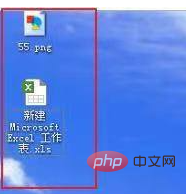
選擇要插入的表格儲存格中,將遊標定位於該區域範圍內。
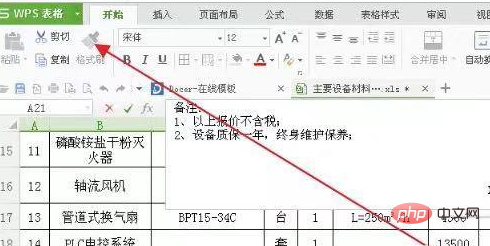
在表格中找到並點選「插入」這個選項。
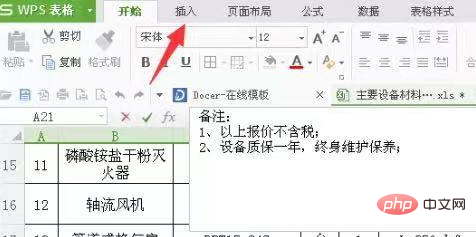
在該選項下找到「圖片」選項,並點擊它,從彈出開啟的視窗中找到圖片點擊將它插入進來。

用滑鼠點擊這張圖片,在上面的工具列中找到「設定透明色」選項。
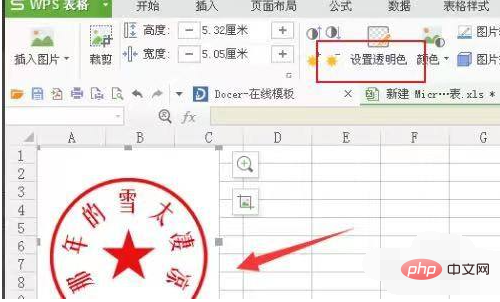
點擊一下“設定透明色”,再將滑鼠對著圖片位置點擊一下,這時發現圖片就變成透明了,不會再遮擋底下的文字。
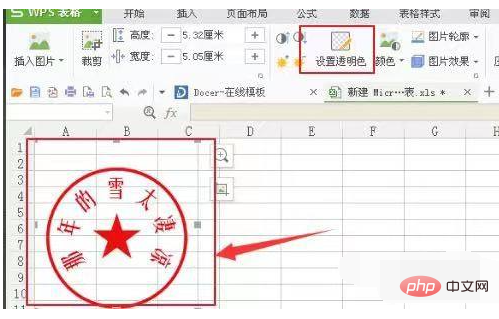
推薦學習:《Excel教學》
以上是excel中印章不遮擋文字怎麼設置的詳細內容。更多資訊請關注PHP中文網其他相關文章!




